วิธีดาวน์โหลด ใช้งาน และลบ Logitech G Hub แบบมือโปร
Share
13 ต.ค. 2566

หลาย ๆ คนที่เคยใช้ Logitech ในซีรีย์ของเกมมิ่งเกียร์คงคุ้นเคยกันเป็นอย่างดีกับซอฟต์แวร์ที่เค้ามีมาให้ใช่มั้ยครับ ทั้งจากเมาส์ คีย์บอร์ด หูฟัง รวมไปถึงอุปกรณ์อื่น ๆ ก็สามารถใช้งานได้ภายในซอฟต์แวร์เพียงอันเดียว จะเป็นอย่างอื่นไปไม่ได้เลยนอกจาก Logitech G HUB นั่นเอง แล้วเจ้าซอฟต์แวร์นี้จะมีดียังไง ทำอะไรได้บ้าง เราไปทำความรู้จักกับมันเลยดีกว่าครับผม
Logitech G HUB นั้นเป็นซอฟต์แวร์ที่จะช่วยให้การใช้งานเกมมิ่งเกียร์ในเครือของ Logitech ง่ายขึ้นโดยภายในซอฟต์แวร์นี้คุณสามารถปรับแต่งค่าต่าง ๆ ในหมวดเกมมิ่งได้ แถมยังทำได้พร้อมกันหลายอุปกรณ์ไม่ว่าจะเป็น เมาส์ คีย์บอร์ด หูฟังลำโพงและไมโครโฟน ซึ่งในปลาย ๆ อุปกรณ์สามารถใช้งานได้เพียงแค่ Plug and Play แต่เจ้าซอฟต์แวร์นี้จะช่วยรีดดึงเอาประสิทธิภาพของมันออกมาใช้ได้อย่างหมดจดเลยนั่นเอง แล้วเราจะสามารถโหลดเจ้าซอฟต์แวร์นี้ได้ยังไงล่ะ เรามีวิธีที่ทำตามได้ง่าย ๆ มาบอกกัน จะทำยังไงนั้น ไปดูกันเลย
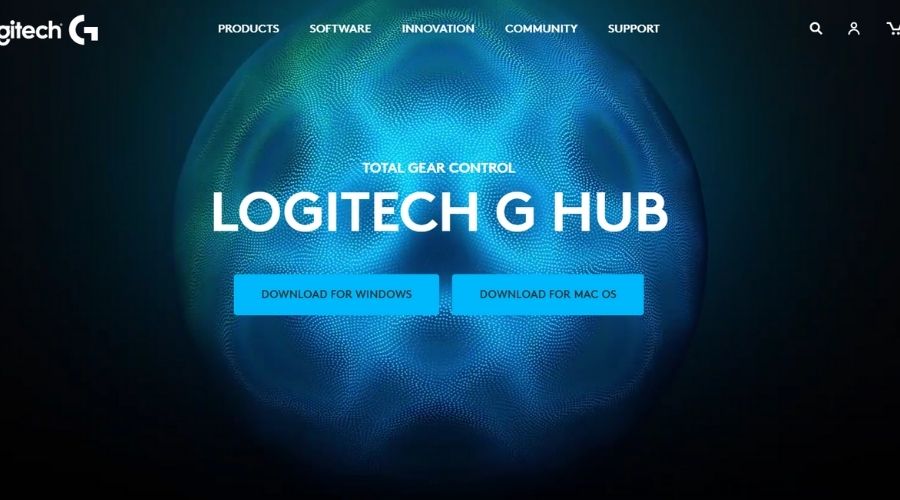
วิธีดาวน์โหลด G HUB
- ไปที่เว็บไซต์ https://www.logitechg.com/th-th/innovation/g-hub.html
- เลือกเมนู ‘ซอฟต์แวร์’ จากแถบด้านบน
- เลือก ‘G HUB’ จากหน้าต่างของเมนูซอฟต์แวร์
- เลือกดาวน์โหลดได้ทั้งสำหรับ WINDOWS และ MAC OS
- เปิดไฟล์โปรแกรมที่ดาวน์โหลดเสร็จแล้ว และกด ‘ติดตั้ง’ เพื่อติดตั้งโปรแกรมลงเครื่อง
เพียงเท่านี้คุณก็จะได้ซอฟต์แวร์ Logitech G HUB ไปใช้แล้วนั่นเอง แต่เดี๋ยวก่อน หากใครที่เป็นมือใหม่แล้วอยากหาวิธีใช้เบื้องต้นอยู่ล่ะก็ วันนี้เราก็มีวิธีใช้เบื้องต้นมาบอกให้เพื่อน ๆ สามารถเข้าใจมันได้อย่างง่ายดายอีกด้วย
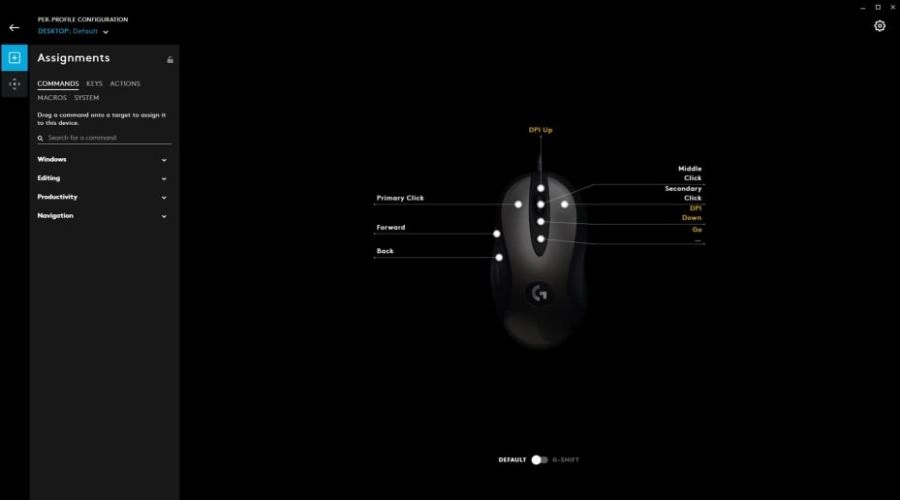
วิธีใช้งาน G HUB เบื้องต้น
วิธีการใช้งานเจ้าซอฟต์แวร์ตัวนี้ไม่มีอะไรซับซ้อนมากนัก เพียงแค่คุณเสียบอุปกรณ์เกมมิ่งเกียร์จาก Logitech กับเครื่องคอมพิวเตอร์ของคุณ และเปิด Logitech G HUB ขึ้นมา ทางซอฟต์แวร์ก็จะทำการค้นหาและอุปกรณ์ที่คุณเชื่อมต่อไว้ โดยอุปกรณ์ที่เชื่อมต่อไว้ทั้งหมดจะสามารถปรับการตั้งค่าเพิ่มเติมได้ในซอฟต์แวร์ไปตามฟังก์ชันของอุปกรณ์นั่น ๆ หากจะทำการปรับให้คลิกอุปกรณ์ที่เราต้องการที่จะตั้งค่าได้เลย แถมยังตั้งค่าตามเกมที่เรามีในเครื่องได้อีกด้วยตัวอย่างเช่นการตั้งค่าไฟของคีย์บอร์ดให้เข้ากับสีเกมนี้ ส่วนเวลาเข้าอีกเกมก็จะเปลี่ยนเป็นอีกสีนึงอะไรแบบนี้นั่นเอง ซึ่งในแต่ละอุปกรณ์ก็สามารถตั้งค่าได้แตกต่างกันไป และเราก็มีการใช้งานเบื้องต้นสำหรับอุปกรณ์ต่าง ๆ มาให้ได้ทำความเข้าใจกันอีกด้วย
เมาส์
แถบด้านซ้ายจะมี 3 แถบในเมาส์ที่มีไฟ และ 2 แถบสำหรับเมาส์ที่ไม่มีไฟ ซึ่งช่องแรกจะเป็นการตั้งค่า DPI ของเมาส์ ช่องที่สองจะเป็นการเซ็ตคีย์ลัดต่าง ๆ รวมไปถึงการมาโครด้วยนั่นเอง ส่วนแถบสุดท้ายจะเป็นการตั้งค่าไฟ LIGHTSYNC นั่นเอง
คีย์บอร์ด
แถบด้านซ้ายจะคล้าย ๆ กับของตัวเมาส์ จะมีแถบสำหรับการปรับไฟ LIGHTSYNC และแถบสำหรับการตั้งค่าปุ่มทั้งคีย์ลัด มาโครและการผสมปุ่มต่าง ๆ ไว้ใช้สำหรับการเล่นเกม และโหมดเกมในแถบท้ายสุด
หูฟังและลำโพง
มีแถบสำหรับการปรับตั้งค่า EQ แบบกำหนดเองและค่ากำหนดระบบเซอร์ราวด์ แถมยังแยกโปรไฟล์เกมต่าง ๆ ได้ให้เกมนึงมีเสียงแบบนี้ ส่วนอีกเกมมีเสียงแบบนี้ก็ทำได้ง่าย ๆ และการกำหนด G Keys ที่ติดตั้งบนชุดหูฟังเพื่อการเล่นที่เร็วกว่า และแม่นยำกว่า โปรแกรมอุปกรณ์เสียง LIGHTSYNC
จอยพวงมาลัย
สามารถตั้งค่าคำสั่ง คีย์ลัด การกระทำต่างๆ รวมไปถึงการเซ็ตติ้งมาโคร พร้อมกับการตั้งค่าความไวของการเหยียบให้ลึกตื้นได้อีกด้วย

นี่เป็นแค่การบอกคร่าว ๆ เท่านั้น หากใครที่อยากเล่นต่อสามารถลองปรับกันได้ภายในซอฟต์แวร์กันเองได้เลย และที่สำคัญบอกไว้ก่อนเลยว่าหากใครที่มีบัญชีของ Logitech อยู่แล้ว ทางซอฟต์แวร์ก็จะทำการซิงค์การตั้งค่าต่าง ๆ ลงไปใน Cloud ของบัญชี ให้คุณสามารถเสียบและใช้งานพร้อมกับการตั้งค่าแบบดั้งเดิมที่คุณเคย Setting ไว้ก่อนหน้านี้ได้ทันทีโดยไม่ต้องมานั่งปรับกันใหม่ ส่วนใครที่ไม่มีบัญชีก็อาจจะไม่สามารถใช้ฟีเจอร์นี้ได้นั่นเองครับ หากใครที่อยากสมัครล่ะก็สมัครได้ง่าย ๆ เลยโดยสามารถล็อกอินได้ทั้งอีเมลจาก Google หรือจะเป็น Facebook ก็ทำได้เช่นกัน แต่ถ้าหากว่าเราไม่ได้ใช้และอยากจะลบมันออกไปล่ะ จะทำยังไงได้บ้าง บอกเลยว่าง่ายสุด ๆ สามารถทำตามวิธีด้านล่างนี้ได้เลย
วิธีลบ G HUB
- ไปที่ Control Panel
- มองหาคำว่า Program มองที่ตัวอักษรเล็ก ๆ ด้านล่างจะเจอคำว่า Uninstall a Program ให้คลิกเข้าไปได้เลย (หากใครที่หาไม่เจอให้ลองเปลี่ยน View by เป็น Category)
- เลื่อนหา Logitech G HUB แล้วทำการคลิกกว่าแล้วก็คลิกคำว่า Uninstall
- หาก User Account control ขึ้นมาให้กดคำว่า Yes
- จากนั้นหน้าซอฟต์แวร์จะเด้งขึ้นมาให้เรากดปุ่ม Uninstall ต่อและรอจนเสร็จ
- เสร็จแล้วจะขึ้นว่า Uninstall Success ให้เรากด Quit เพียงเท่านี้ก็เสร็จเรียบร้อยแล้วครับผม

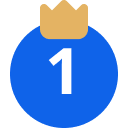

คีย์บอร์ด Ajazz AK820 Max Plus Wireless Mechanical Keyboard (EN/TH)


จอคอม Acer RS242Y G0bpamix 23.8" IPS FHD Monitor 120Hz


จอคอม Acer EK251QGbmix 24.5" IPS FHD Monitor 120Hz


จอคอม Acer VG240Y X1bmiipx 23.8" IPS FHD Monitor 200Hz


จอคอม Dell U3223QZ 31.5" IPS 4K FHD Monitor 60Hz









